【工具】10分钟快速搭建属于自己的文档网站
前言
很多同学都希望能够拥有自己的一个文档系统,去记录/总结自己所学到的知识。
本文就来介绍一下 Docsify[1] + Github Page 的方式,旨在快速搭建属于自己的文档网站
本文的 Demo 代码可以通过 https://github.com/GpingFeng/docsify-demo 查看,演示看 https://gpingfeng.github.io/docsify-demo/#/
准备工作
全局安装 docsify-cli 工具,并创建文档项目目录
npm i docsify-cli -g
mkdir my-docs
cd my-docs
初始化项目
docsify init ./docs
成功后会生成一个 docs 的文件夹,并且里面有三个文件
index.html入口文件。后面我们的配置很多都是在这里配置README.md会做为主页内容渲染.nojekyll用于阻止GitHub Pages忽略掉下划线开头的文件
启动项目
docsify serve docs
通过运行 docsify serve 启动一个本地服务器,可以方便地实时预览效果。默认访问地址 http://localhost:3000[2] 。下面的内容时间上是 README.md 中的内容
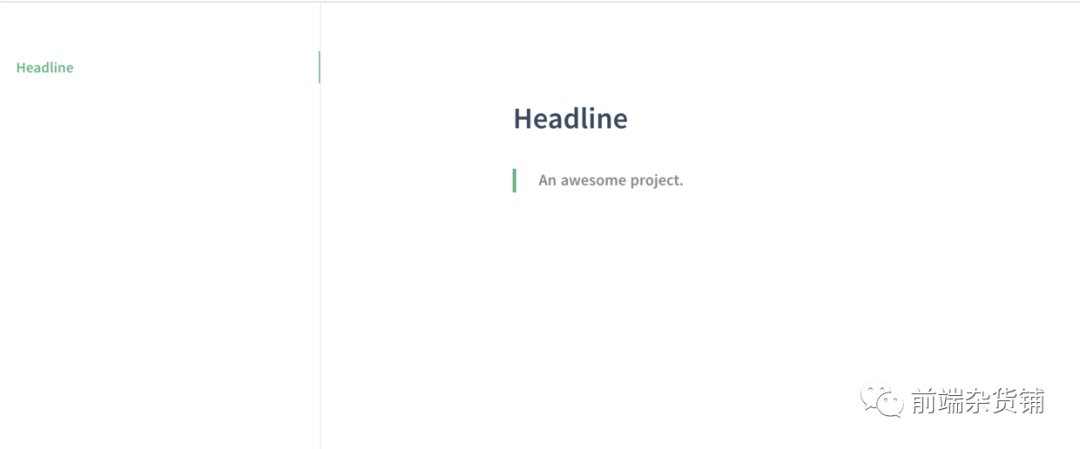
简单的配置
接下来就是配置我们的文档了
配置侧边栏
在 index.html 中,新增配置 loadSidebar: true
window.$docsify = {
name: '',
repo: '',
+ loadSidebar: true
}
在 docs 中新建一个文件 _sidebar.md,写入
- JavaScript
- [闭包](closure.md "闭包")
- [原型](prototype.md "原型")
- CSS
- [布局](layout.md "布局")
同时在 docs 中新建 closure.md 、prototype.md和 layout.md三个 Markdown 文件
可以在 closure.md 中写入如下,查看效果
# 介绍闭包
## 什么是闭包
哈哈哈哈
## 闭包的作用是什么
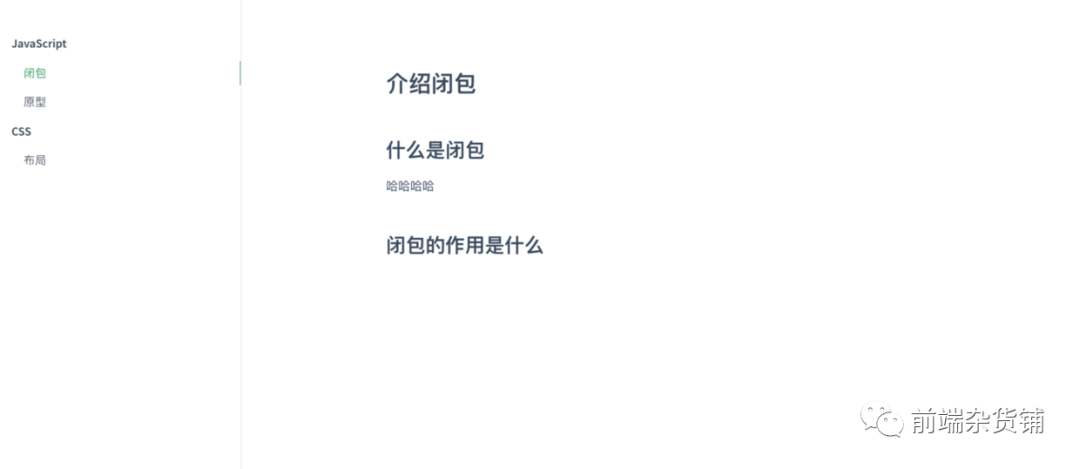
自动生成目录
可以根据标题生成目录,这个在文章很长的时候很有用,直接演示配置和效果
window.$docsify = {
name: '',
repo: '',
loadSidebar: true,
+ subMaxLevel: 2
}
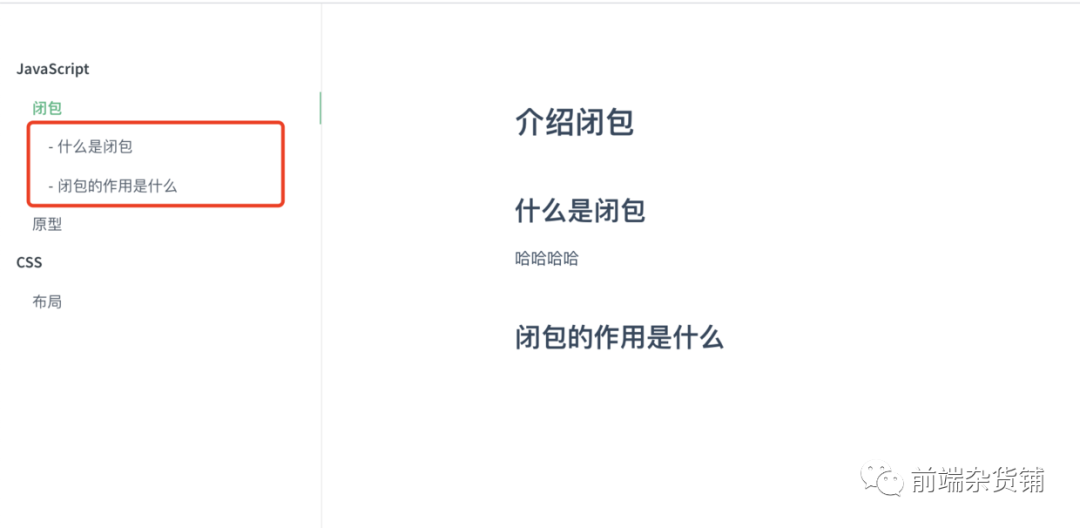
插件的使用
基础的配置已经完成了,当然还有其他更多的功能配置,这里不再细说。Docsify 还提供了丰富的插件,接下来我们看看
全文搜索
配置非常简单
<script>
window.$docsify = {
name: '',
repo: '',
loadSidebar: true,
subMaxLevel: 2,
+ search: 'auto'
}
</script>
<!-- Docsify v4 -->
<script src="//cdn.jsdelivr.net/npm/docsify@4"></script>
+ <script src="//cdn.jsdelivr.net/npm/docsify/lib/plugins/search.min.js"></script>
查看效果
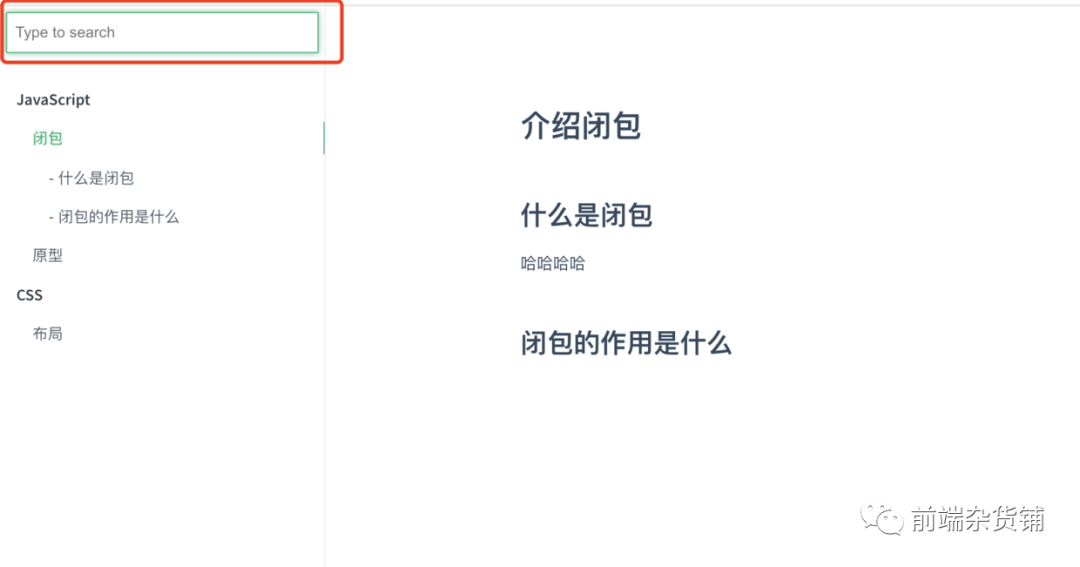
图片缩放
Docsify 是需要插件才能实现图片缩放的,但其实也很简单,如下
<script>
window.$docsify = {
name: '',
repo: '',
loadSidebar: true,
subMaxLevel: 2,
search: 'auto'
}
</script>
<!-- Docsify v4 -->
<script src="//cdn.jsdelivr.net/npm/docsify@4"></script>
<script src="//cdn.jsdelivr.net/npm/docsify/lib/plugins/search.min.js"></script>
+ <script src="//cdn.jsdelivr.net/npm/docsify/lib/plugins/zoom-image.min.js"></script>
支持 CodePen 插入
随便找到一个 CodePen,打开,找到 Embed,点击进入
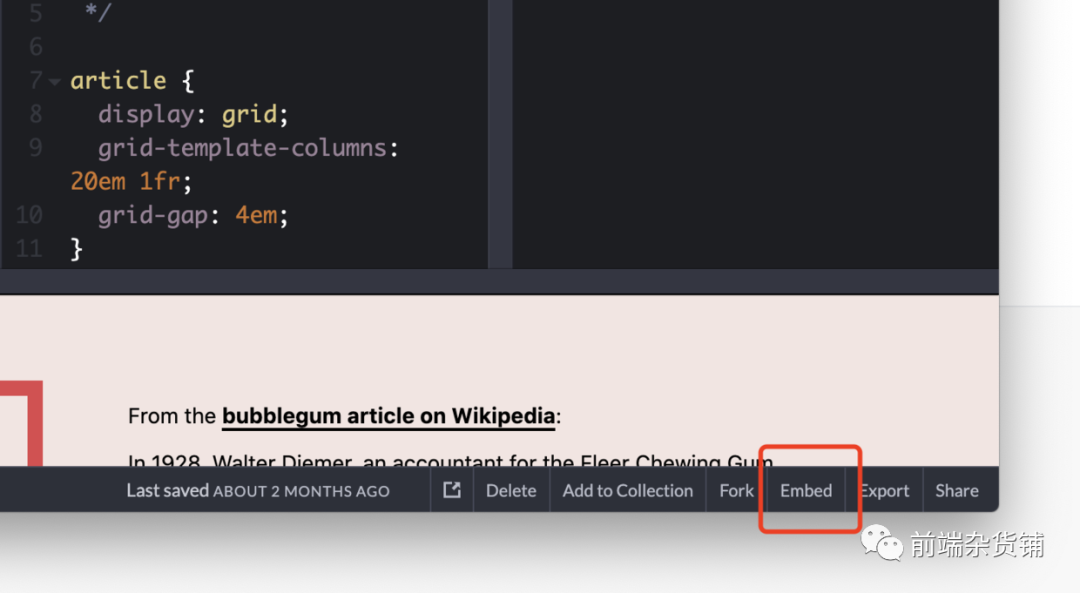
点击 iframe,copy 里面的代码。粘贴到你的 markdown 文件中
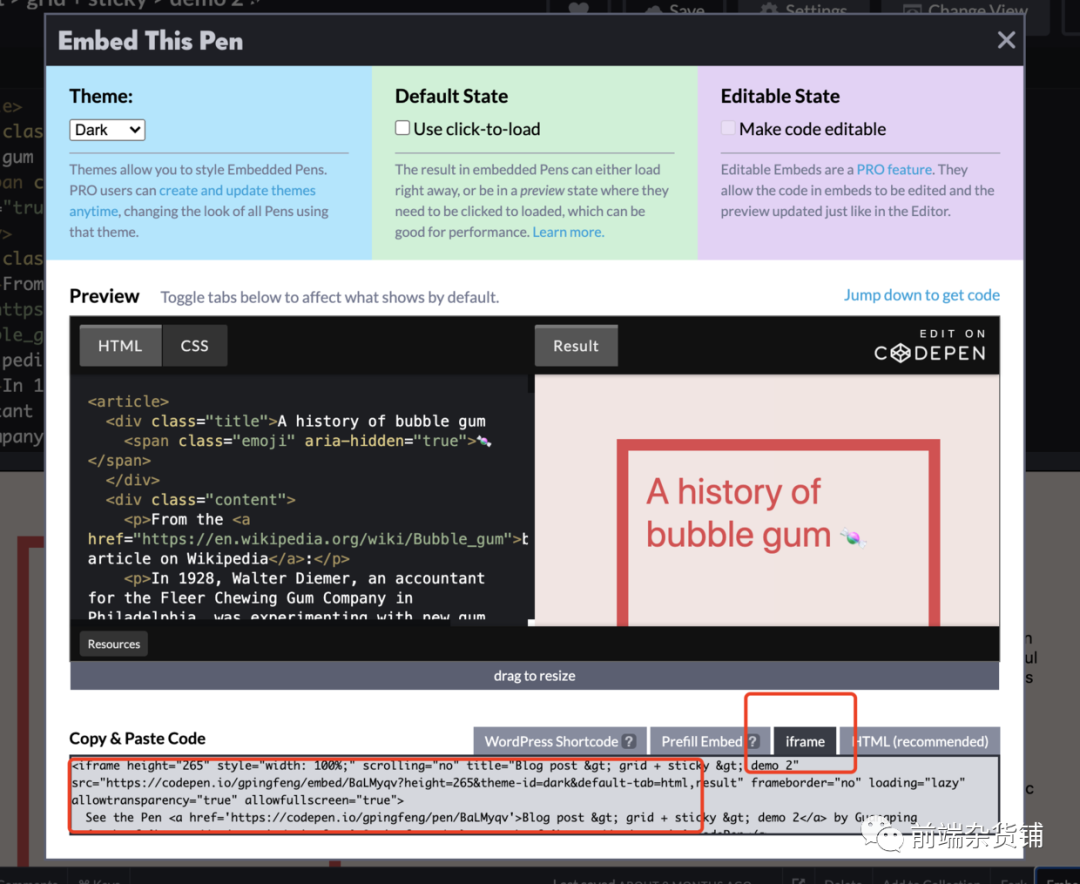
就可以查看 CodePen 的了
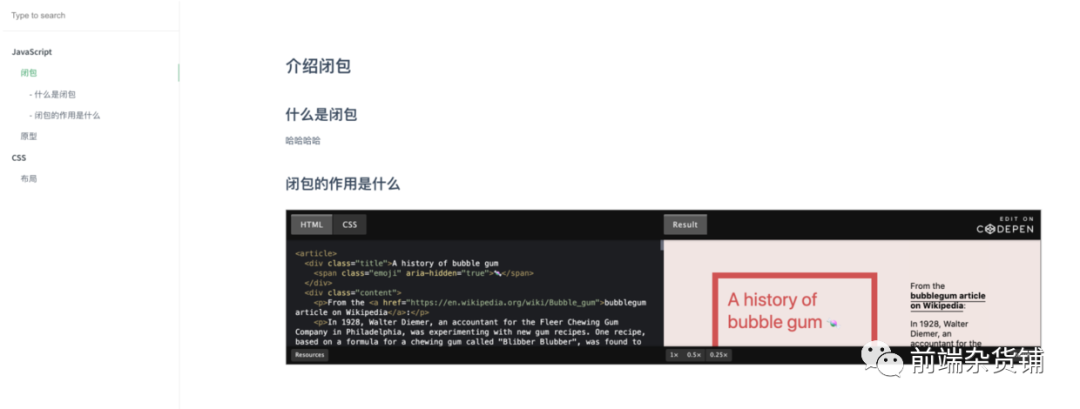
更多的插件实现方案
Docsify 还提供了 Gitalk[3] 评论插件等。更多请看官方文档[4],这里不再赘述。
部署
你不需要一台服务器(当然也可以),我们直接部署到 Github Page 中。先上传我们的代码到 Github。这里不再演示这一步,请读者自行完成
找到 Settings
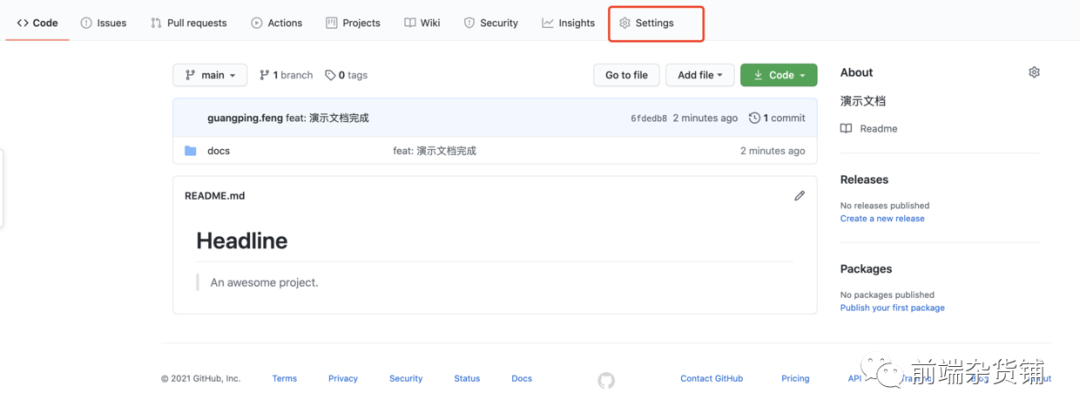
找到 GitHub Pages,选择 main 和 docs 文件夹,点击 save
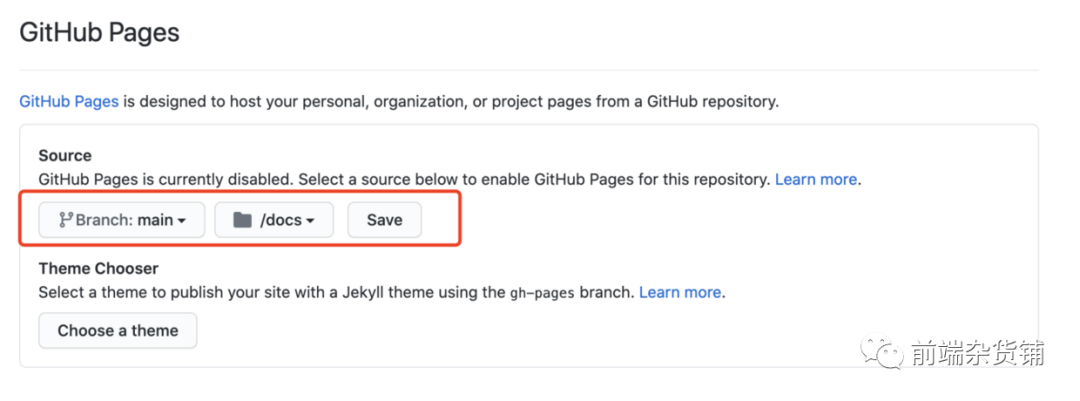
稍等一会,就会生成我们的文档地址了,可以点击这里[5]查看本文的演示效果
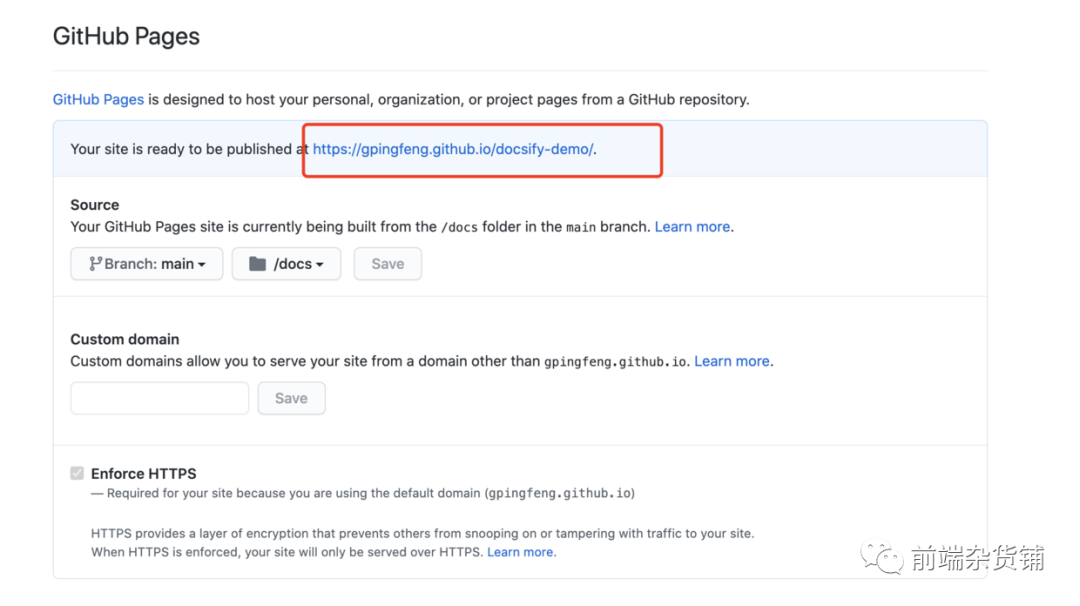
总结
本文从 0 到 1 介绍以 Docsify[6] + Github Page 的方式,快速搭建属于自己的文档系统,并部署到线上。当然文章提到的只是 Docsify 的一小部分功能,赶兴趣的可以去官方[7]查看
参考资料
Docsify: https://docsify.js.org/#/zh-cn/quickstart
[2]http://localhost:3000: http://localhost:3000/
[3]Gitalk: https://docsify.js.org/#/zh-cn/plugins?id=gitalk
[4]官方文档: https://docsify.js.org/#/zh-cn/plugins
[5]这里: https://gpingfeng.github.io/docsify-demo/
[6]Docsify: https://docsify.js.org/#/zh-cn/quickstart
[7]官方: https://docsify.js.org/#/
